Εμφάνιση / Απόκρυψη του παραθύρου πλοήγησης στη Συλλογή φωτογραφιών του Windows Live 2011

Λοιπόν, εδώ είναι:
Προς το Απόκρυψη του παραθύρου πλοήγησης στη Συλλογή φωτογραφιών του Windows Live, όπως ανακάλυψα κατά λάθος, πρέπει Κάντε κλικ Αυτό το σχεδόν αόρατο μπλε βέλος που εμφανίζεται μόνο όταν αιωρείται κοντά στην άκρη του παραθύρου πλοήγησης.
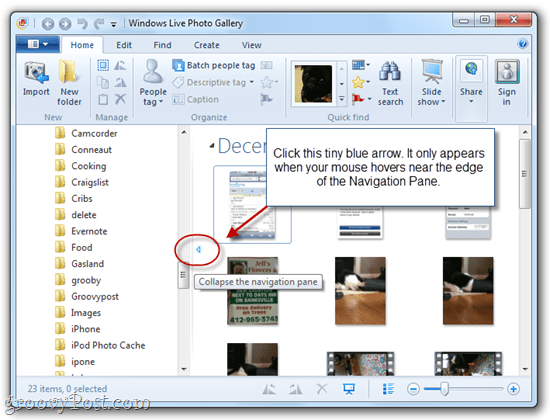
Προς το Εμφάνιση του παραθύρου πλοήγησης στη Συλλογή φωτογραφιών του Windows Live (και άλλες εφαρμογές που έχουν Navigation Panes σαν αυτό), πρέπει να βρείτε ξανά αυτό το μικρό μπλε βέλος που πιθανότατα δεν γνωρίζατε ότι υπήρχε αρχικά και κάντε κλικ σε αυτό.
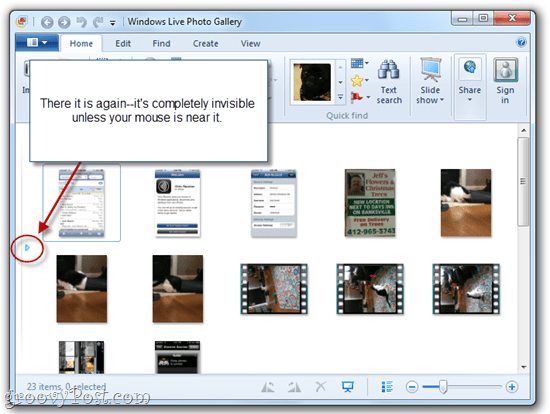
Ενώ ήμουν σε αυτό, ανακάλυψα επίσης ότι μπορείτε να αλλάξετε το μέγεθος του παραθύρου πλοήγησης μέχρι κάνοντας κλικ και σύροντας τη γραμμή που εμφανίζεται δίπλα στο βέλος. Επισημαίνεται με μπλε χρώμα όταν τοποθετείτε το ποντίκι πάνω του.
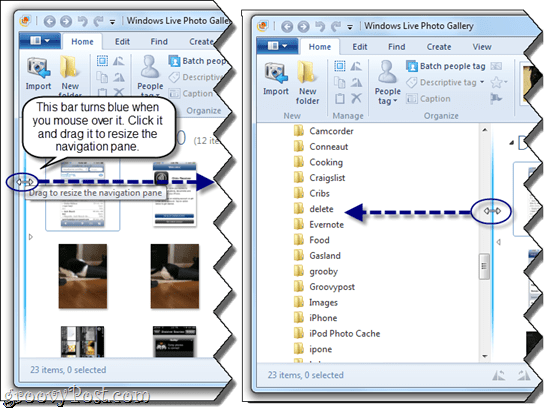
Ελπίζω λοιπόν αν κάποιος άλλος να μπερδευτεί ποτέτο ίδιο πρόβλημα όπως ήμουν, αυτό θα σας βοηθήσει να το διορθώσετε γρήγορα. Υποθέτω ότι η αλλαγή μεγέθους ή η απόκρυψη του πλαισίου πλοήγησης θα μπορούσε να είναι πραγματικά χρήσιμη, αν έχετε μια μικρή οθόνη, αλλά εύχομαι μόνο κάποιος να μου είχε δώσει λίγο περισσότερη κατεύθυνση σχετικά με το πώς να το επαναφέρει!










Αφήστε ένα σχόλιο